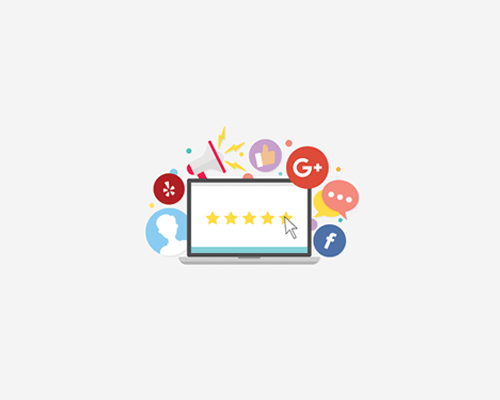آیا می خواهیدنظرات کاربران شبکه های اجتماعی شما در وب سایت وردپرسیتان به نمایش در بیاد؟ بسیاری از شما علاقمند هستید که نظرات کاربران شبکه های اجتماعی مانند فیسبوک ، گوگل، و … در مورد کسب وکارتان را در سایت خود به نمایش در بیاورید. به اشتراک گذاشتن این نظرات بسیار عالی است و می توانید برای جذب بازدیدکنندگان بیشتر برای کسب و کار خود استفاده کنید.در این مقاله ما نحوه نمایش نظرات کسب و کار شما از فیس بوک ،گوگل،یلپ در سایت وردپرسی به شما آموزش می دهیم.
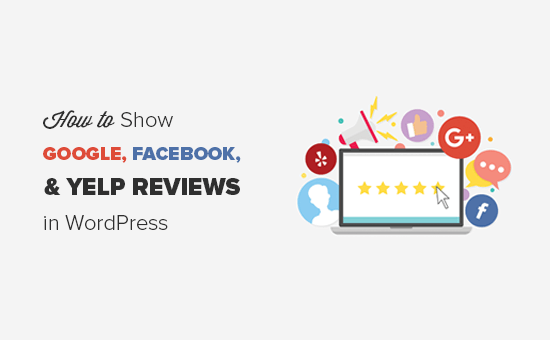
چرا باید نظرات کسب و کار در وردپرس به نمایش در بیاوریم؟
بسیاری از مشتریان نطرات مثبت خودشان در مورد کسب و کار شما را در شبکه ای اجتماعی مانند گوگل،فیسبوک،یلپ به اشتراک میگدارند.این بررسی ها و اعمال نظرات در شبکه های اجتماعی خیلی خوب است و می تواند توصیفی از سایت شما برای مشتریان و کاربران باشد.شما می توانید اعتماد مشتریان نسبت به سایتتون با نمایش نظرات تقویت کنید.
به طور معمول،برای نمایش نظرات شبکه های اجتماعی مختلف نیاز به افزونه مختلف شبکه اجتماعی است که هر کدام تنظیم متفاوتی دارند و ممکن است استفاده هم زمان از آن ها در کارکرد یکدیگر تداخل ایجاد کنند.
توصیه ما به شما این است که از افزونه WP Business Views در وردپرس خود استفائه کنید. زیرا یک افرونه کامل برای نمایش نطرات شبکه های اجتماعی گوگل،فیسبوک و یلپ است
به این ترتیب، نگاهی به چگونگی نمایش نظرات گوگل، فیسبوک و یلپ در وردپرس خواهیم داشت.
نمایش نظرات گوگل، فیسبوک و یلپ در وردپرس
اولین چیزی که باید انجام دهید این است که افزونه WP Business Views را نصب و فعال کنید. برای جزئیات بیشتر، راهنمای نحوه نصب پلاگین وردپرس را ببینید.
پس از فعال سازی، شما باید به «نظرات» صفحه تنظیمات در وردپرس خود بروید.در تب “مجوز”، شما باید کلید مجوز خود را اضافه کنید و آن را فعال کنید.
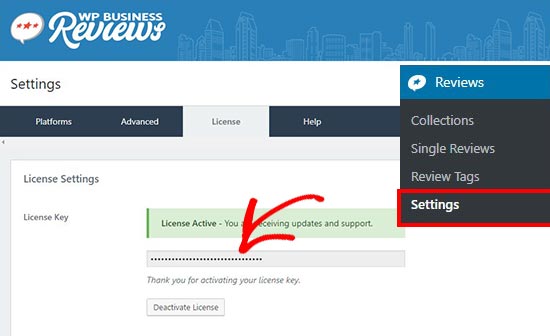 هنگامی که کلید مجوز با موفقیت فعال می شود، باید به برگه «پلتفرم ها» بروید و شبکه های اجتماعی که میخواهید نظراتشان به نمایش در بیاورید را فعال کنید
هنگامی که کلید مجوز با موفقیت فعال می شود، باید به برگه «پلتفرم ها» بروید و شبکه های اجتماعی که میخواهید نظراتشان به نمایش در بیاورید را فعال کنید
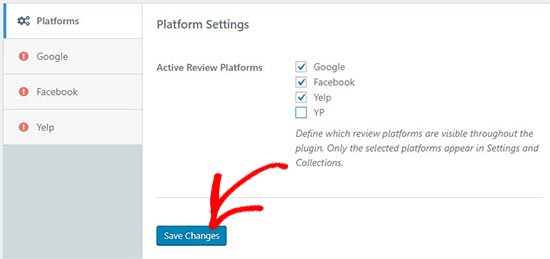
هنگامی که پلت فرم را انتخاب کرده اید، روی دکمه Save Changes را برای ذخیره تنظیمات کلیک کنید.
ما در این آموزش گوگل،فیسبوک ، یلپ را انتخاب کردیم شما می توانید شبکه اجتماعی که دوست دارید را انتخاب کنید.
برای تنظیم شبکه اجتماعی گوگل شما باید به برگه گوگل در سمت چپ بروید و کلید Google Key Places را اضافه کنید تا نظرات Google را در وب سایت خود نشان دهید.
شما میتوانید با کیک بر روی Google Places API ، وارد حساب گوگل خود شوید تا کلید را دریافت کنید.
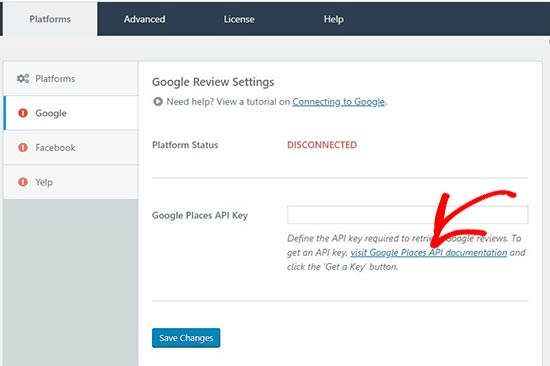
که بعد از دریافت کلید اتصال وضعیت پلتفرم از حالت قطع اتصال به حالت متصل تغییر خواهد داد. برای ادامه بر روی دکمه Save Changes کلیک کنید.
در مرحله بعد روی تب ‘فیس بوک’ و با کلیک بر روی دکمه ‘اتصال با فیسبوک’برای دریافت کلید از شما می خواهد به حساب فیسبوک خود وارد شوید.
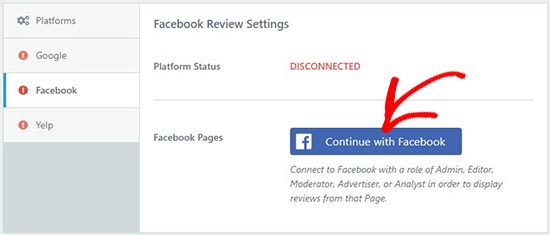
پس از ورود به فیسبوک، مجوزهای لازم برای اتصال به فیس بوک را می دهید. فراموش نکنید که روی دکمه Save Changes کلیک کنید.
اکنون، به برگه «Yelp» بروید و بر روی پیوند ایجاد حساب کاربری یلپ کلیک کنید تا کلید Yelp API دریافت کنید.
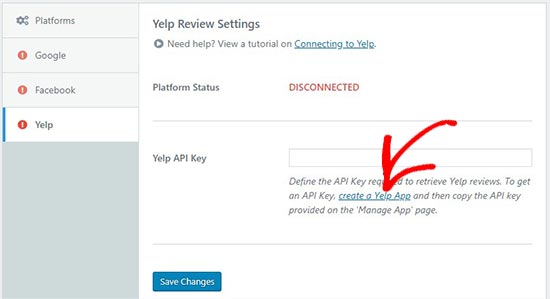
پس از ورود، باید مجوزها را برای فیسبوک برای اتصال انتخاب کنید تا دکمه Save Changes را تغییر دهید تا وضعیت وضعیت پلتفرم به حالت متصل تغییر کند.
پس از متصل کردن شبکه های اجتماعی، می توانید به صفحه نظرات «Collection» در پنل مدیریت وردپرس بروید. در این قسمت شما می توانید مجموعه نظرات برای کسب و کار خود ایجاد کنید.
شما می توانید با کلیک بر روی دکمه “اضافه کردن مجموعه” در هر پلت فرم برای ایجاد مجموعه هایی را ایجاد کنید. فراموش نکنید که روی دکمه Save Changes کلیک کنید.
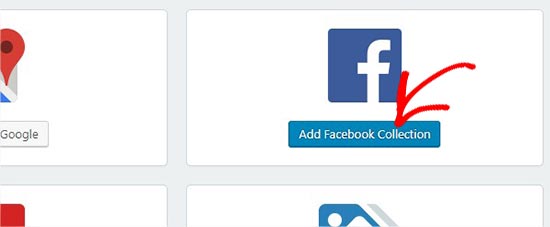
شما می توانید در صفحه جدید مجموعه ای برای نظرات ایجاد کنید.
در ادمه میتوانید یک عنوان و یک منبع برای بررسی در سمت راست ایجاد کنید.
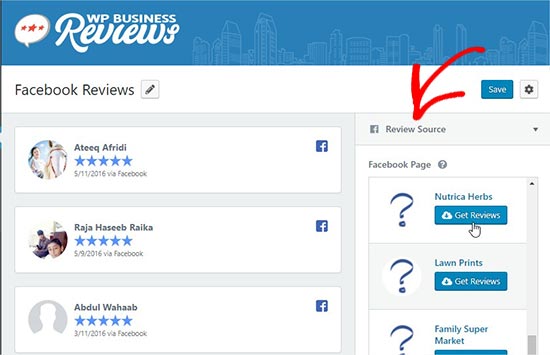
همه نظرات را از این منبع در سمت چپ صفحه خود نشان می دهد.
بعدا می توانید گزینه های «ارائه» را در سمت راست باز کنید. در این گزینه ها می توانید سبک، فرمت، حداکثر ستون و حداکثر بررسی مجموعه را انتخاب کنید.
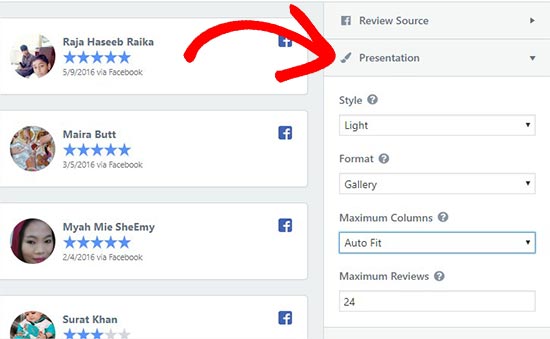
بعدا، میتوانید به برگه «بررسیها» بروید تا اجزای بازبینی مانند نماینده، نام، رتبه ستاره و غیره را فعال یا غیرفعال کنید. همچنین میتوانید حداکثر تعداد کاراکترها را برای هر بازبینی تعریف کنید.
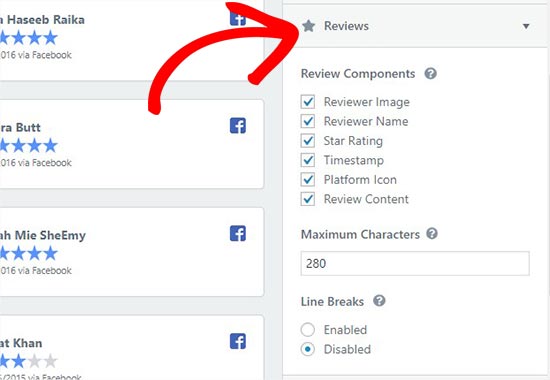
در نهایت، میتوانید به برگه «فیلترها» بروید. در اینجا شما می توانید فیلترهای حداقل امتیاز و فیلترهای خالی را پیدا کنید. شما می توانید رتبه ستاره را انتخاب کنید و بهترین گزارش های خود را به بازدید کنندگان جدید نشان می دهد.
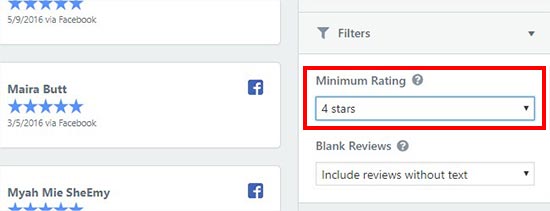
هنگامی که شما با تمام این تنظیمات انجام دادید، روی دکمه “ذخیره” کلیک کنید و سپس بر روی دکمه “Copy Shortcode” کلیک کنید.
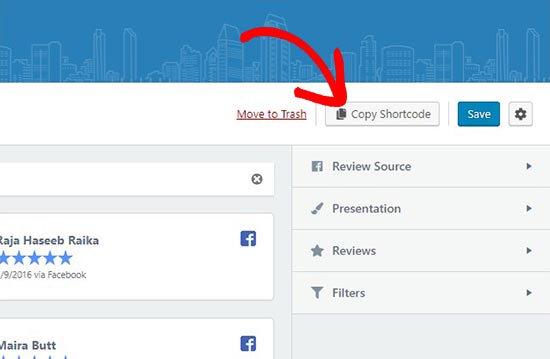
شما می توانید این کد را در هر نقطه از سایت وردپرس خود برای نمایش مجموعه بازاریابی کسب و کار اضافه کنید.
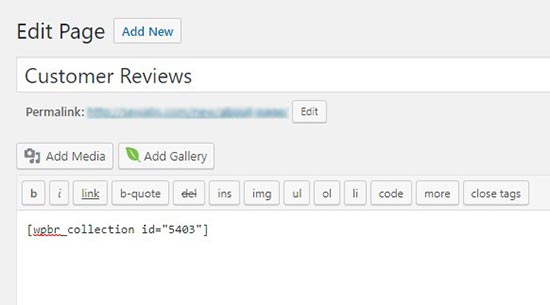
این کد مجموعه کاملی از بررسیهایی را که شما در بالا ایجاد کرد نشان میدهد.
اگر می خواهید یک بازبینی را در صفحه پست، صفحه نوار کناری خود داشته باشید، سپس به بررسی «صفحه تک تک نظرات» بروید و کد کوتاه را کپی کنید.
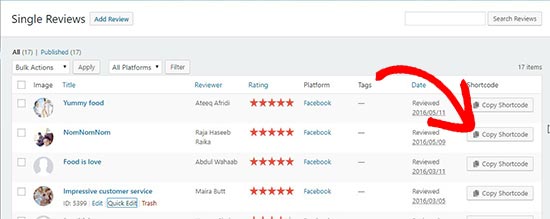
شما می توانید این کد را در هر نقطه از پست ها، صفحات و یا فایل های قالب خود را برای به نمایش گذاشتن بررسی تک تک نطرات جایگذاری کنید. همچنین اجازه می دهد تا شما به صورت دستی نطرات سفارشی را در وردپرس اضافه کنید
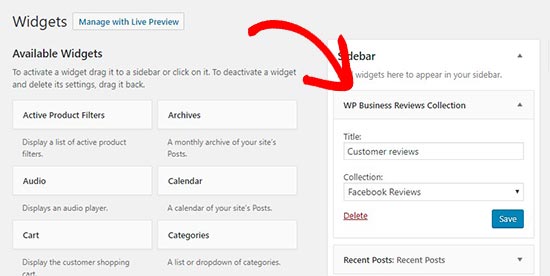
بعد، به سادگی مجموعه نطرات را در قسمت کشویی نوار ابزار انتخاب کنید تا نظرات در نوار کناری خود را نشان دهید.
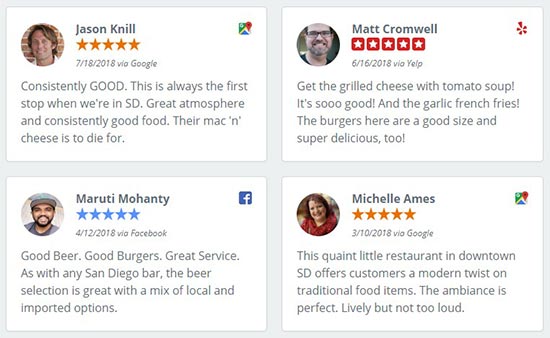
امیدواریم مقاله مفیدی برای شما باشد بتواند نظرات گوگل، فیسبوک و یلپ را در وردپرس به نمایش در بیاورد.